
今回のレビューはOffice365のプレミアムレビューなのだが、原稿を書き始めたのが中間
締め切り当日11/14のAM10時!〆切14時間前である。
圧倒的に時間が足りない。公私ともに多忙を極めてレビューに集中できない。
さらに、今回はチーム戦のレビューとなっている。
以前、IntelCPU&MotherBoardでの謎解きレビューを経験したが、あの時も大変しんどい
思いをしたのに懲りずに応募してしまった・・・
そして、選出されてしまった・・・選ばれたのだ!
人見知りの性格なのに交流できるかな~
※このあたりで頭の中に、中島みゆきの「地上の星」がエンドレスで流れ始めたのである
風の中のすばる~♪ 星の中の銀河~♪
田口トモロヲのナレーションなら、始まりはこうだな。
「全ては、このメールから始まった・・・」
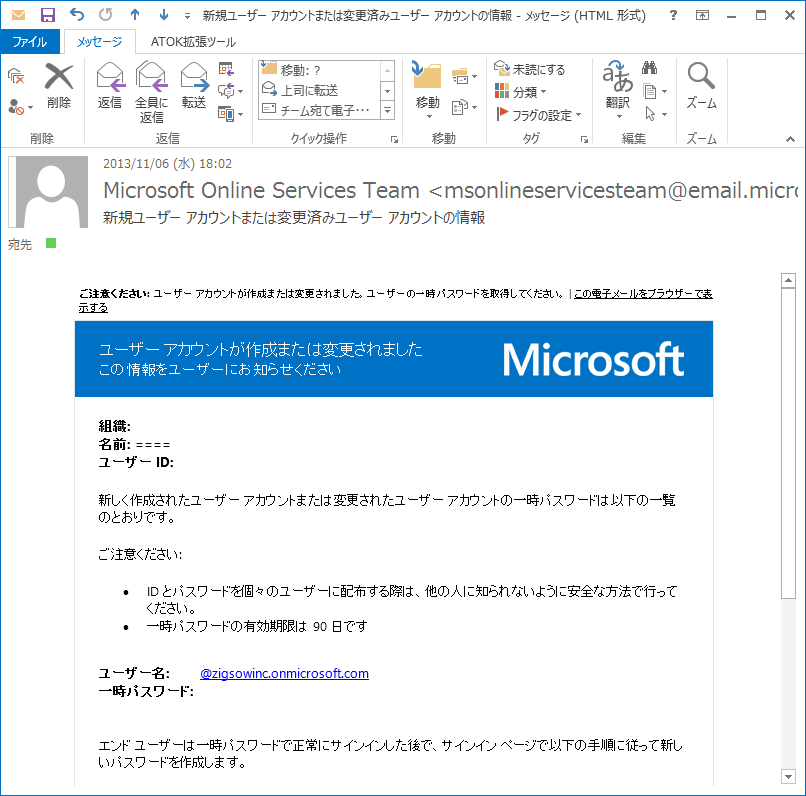
11/6 私のユーザーアカウントが作成されたらしい。もう後戻りは出来ない・・・
ここで今回レビューに使うPCの紹介です。
Office365はグループウェアでもあり、外出先や屋外での作業を想定しているので、
PCもモバイルが前提なので「Lenovo IdeaTab K3011w」
OSは既にWindows8.1にUpしてあり、Officeも最新の2013ProfessionalPlusが
インストールされていますので、環境的には問題ありません。
今回のレビューでは、Win8.1タブレット&タイル画面からの使用を想定して進めて行きます。

Win8.1で便利になったスナップ表示で、メール画面とサインイン画面を2分割表示して
みました。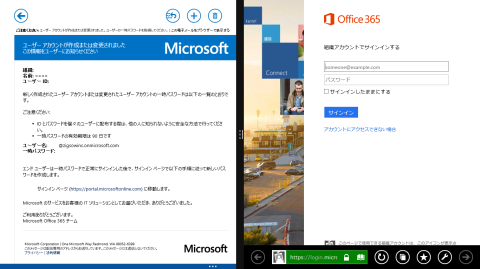
右側画面より「ユーザー名」「一時パスワード」でサインインします。
すると、すぐにパスワードの変更が要求されます。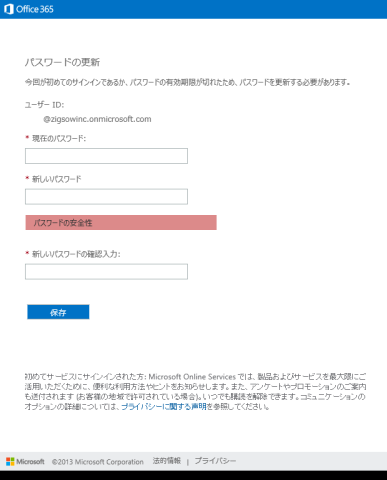
高いセキュリティを要求するらしく、パスワードも英大文字・小文字・数字の組み合わせを
満足しないと設定出来無いようです。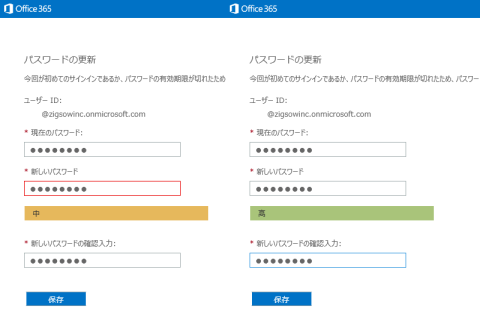
新たなパスワードが設定されると、再度サインイン画面が表示されます。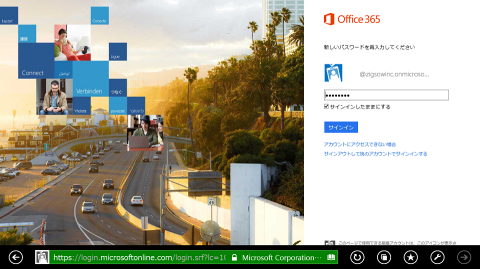
サインインが完了するとポータル画面(?)が表示されます。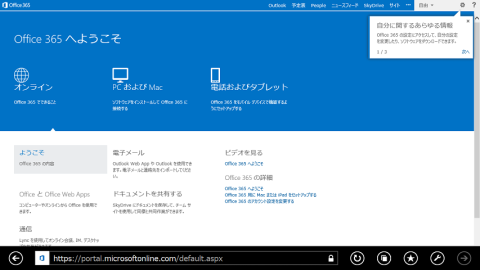
初回はガイダンスも表示されますので、その指示に従います。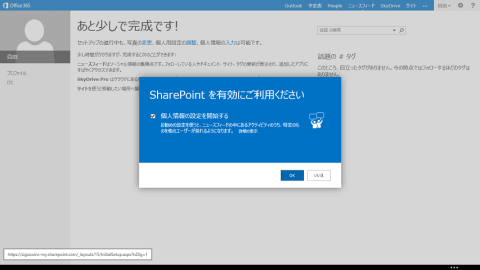
初期設定として、特に変更する部分は無かったが、なぜかタイムスタンプが狂っていたので
タイムゾーンを再設定しました。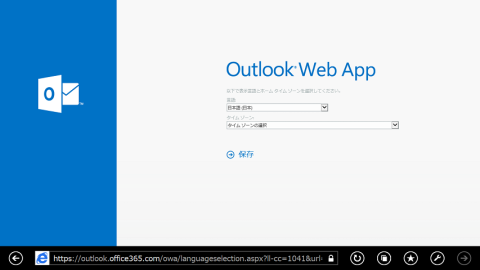
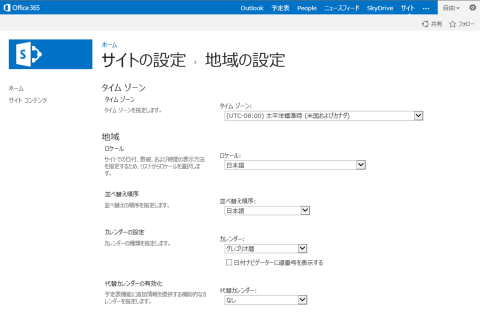
簡単に初期設定だけ済ませて実際に使用してみました。

Office365には色々な機能があるが、まずは同じメンバー同士のコミュニケーションを
図るために、メッセンジャー機能「Lync」を使ってみました。
Offcie365では最新のOfficeアプリケーションが入手できるようです。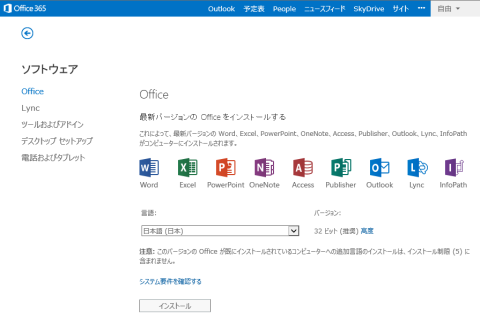
しかし、私のタブレットには既にOffice2013の一部としてインストールしてあったので、
ここではインストールしませんでした。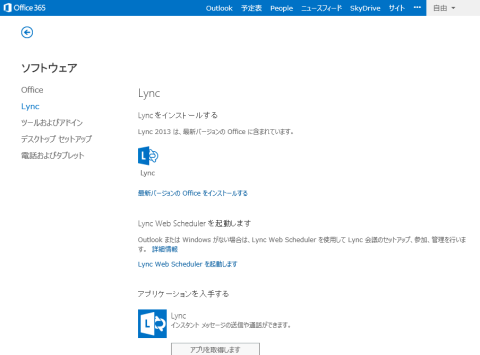
では改めて、デスクトップアプリとして自分のアカウントを登録して立ち上げてみると
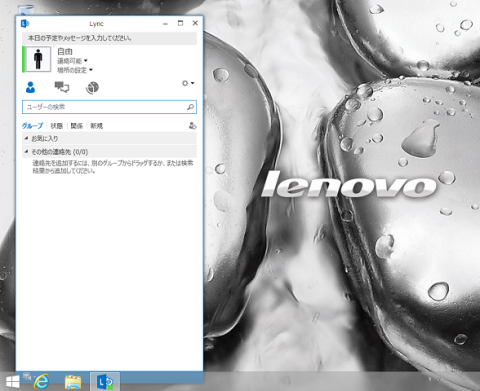
え~っと、これって見た目も機能もちょっと前の「Skype」じゃ?MSがSkypeを買収したので、
ちょっと微妙な立ち位置ですね~
さっそく我が「チーム6」のメンバーを登録してみました。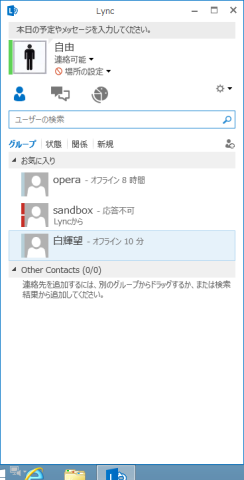
デスクトップにスナップ表示で並べると良い感じですね~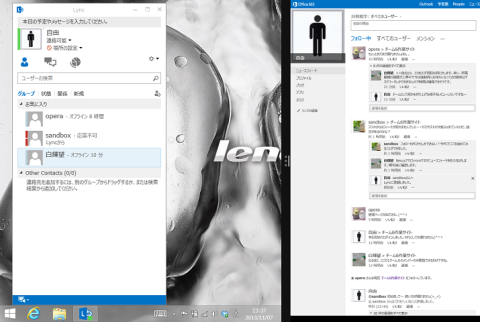
これでリアルタイムな情報交換が出来るぞ~

外へ持ち出して使う前に、もう一つのモバイル機器iPhone5で使ってみました。
使い方をヘルプで確認したところ、ブラウザーでWebを開くだけのようです。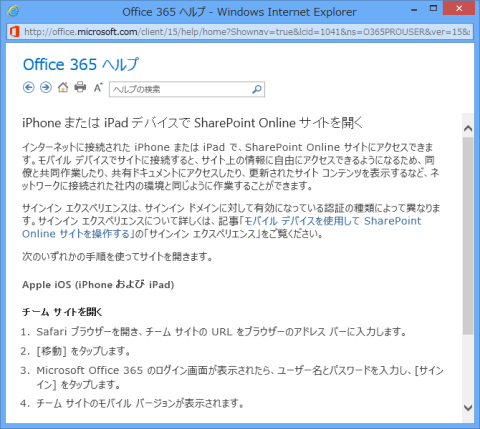
ここよりユーザー名・パスワードを入力してアクセスします。
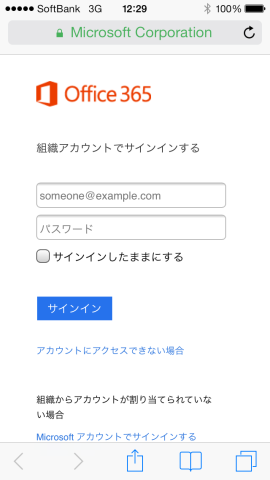
サインインします。
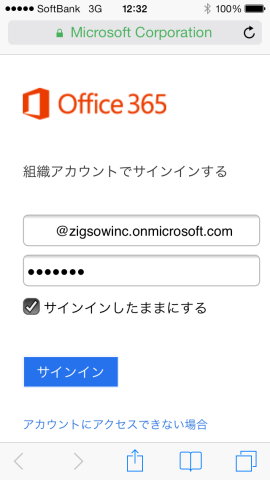
iOS用のポータルサイトが開きます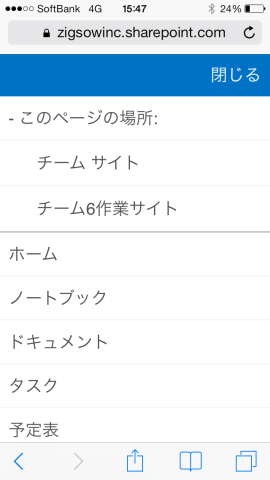
我がチームのページも確認出来ました。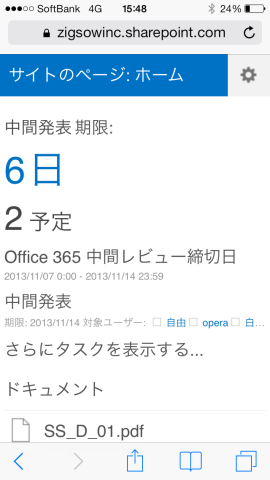
しかし、iPhone5の小さな画面では、入力することを躊躇しました。
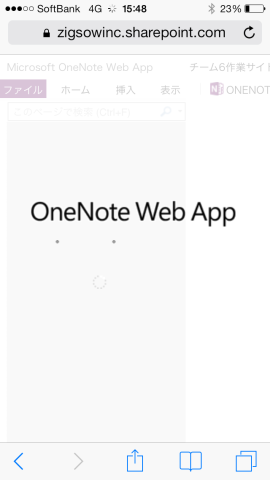
あくまでも確認用ですね。

では実際に外出先で使用してみましょう!
まずは先週日曜に息子のお供で地元の図書館へ。
ここにはパソコン使用の優先席が設けられていて、AC電源使用やWi-Fi接続が可能です。
ちょうど空いていたのが座敷席(食堂や居酒屋じゃ有りません)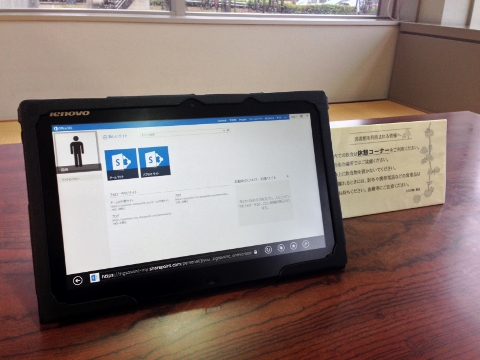
ここでチーム6で共有しているExcelデータを開いてみました。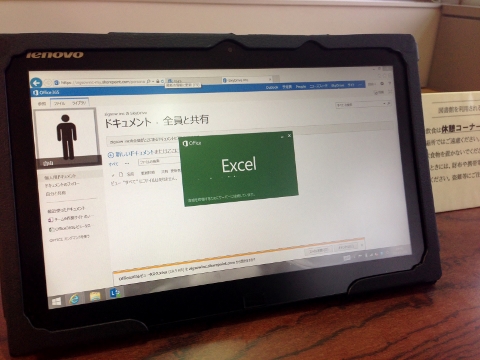
画面が11インチなので、タブレット使用でのキーボードでも入力出来そうです。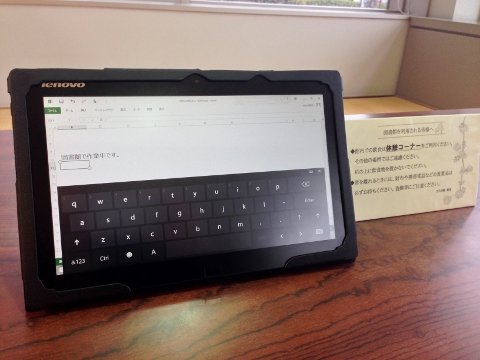
これなら他のメンバーが作成した資料についても、閲覧&改訂が可能です。
続いて、平日に定期検査で病院に出向いた際に、待ち時間にアクセスしてみました。
通信方法はiPhone5のテザリングです。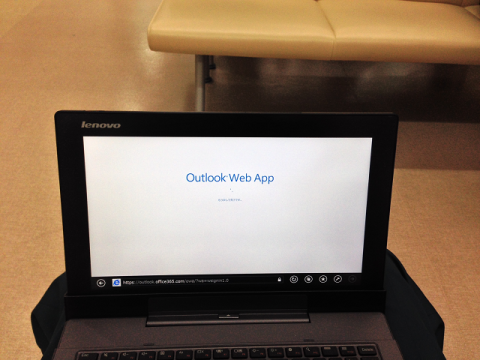
さすがに、この時はハードキーボードを取付け、クラムシェルノートPCとして使い
ました。
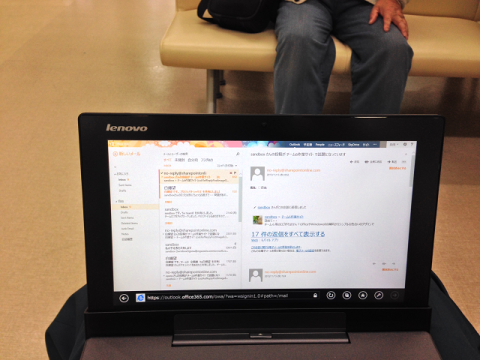

11/6にアカウントが作成され、約1週間使用してみたが、まだ突っ込んだ作業は
できておらず、ファーストインプレッションになります。
他のメンバーからは色々な提案があり、共同作業の課題も示して頂いたというのに
恥ずかしい限りです。
ここまでOffice365を使ってみて、主に操作性について気が付いた点を記しておきます。
これは苦情では無く、今後使い慣れていくと私自身がどう変化するのか?に興味があり
あえて書いておきます。
1.やはり操作に慣れない。
Webで作業する事とデスクトップアプリやWindowsストアアプリで操作する区分けが
掴みにくい。
2.ポータルサイトのカスタマイズ
デザインをカスタマイズしたのだが、Outlook/予定表/Peopleまでは反映されたが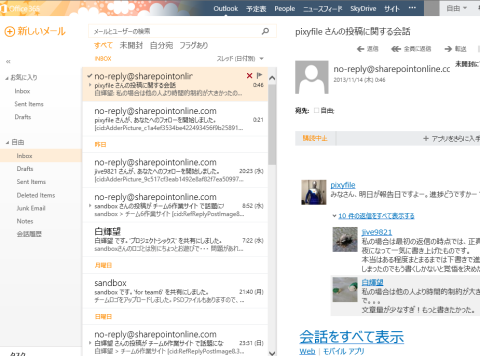

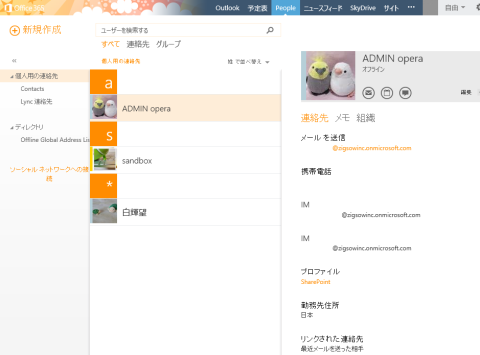
それ以降の、ユースフィールド/SkyDrive/サイトには反映されないようだ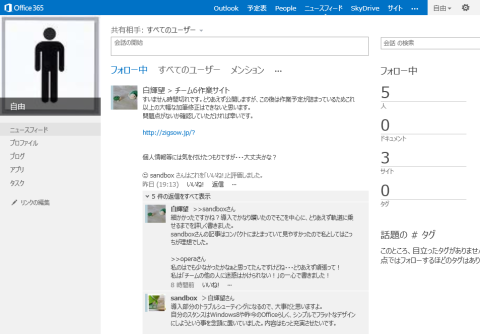
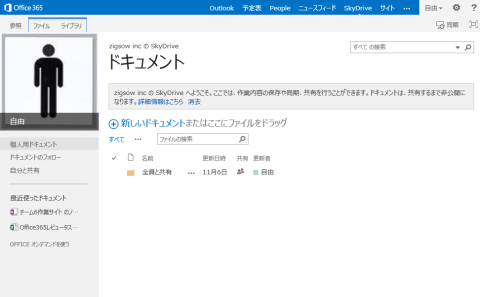
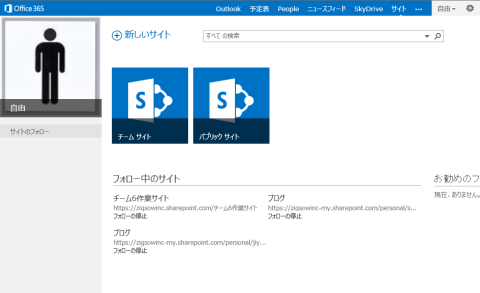
正しい設定方法が有ると思いますが、探しきれていない?管理者権限の制限なのか?
とにかく、ヘルプを見ないでも使える(直感的なセンスで使える)状態には出来上がって
いないように感じました。
3.サイトの関連性や、タブorリボンのコンセプトが掴めません
「ニュースフィールド」の画面左ウインドウに「プロファイル」「ブログ」「アプリ」など
並んでいるが、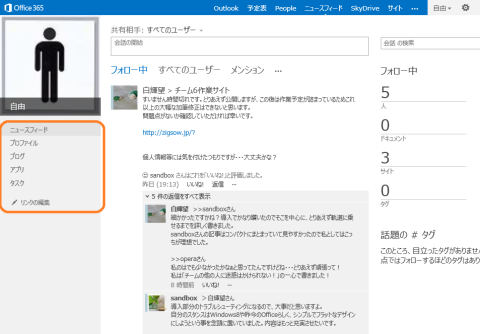
まず「プロファイル」をクリックするとプロファイル編集画面が表示されます。
ココまでは理解できます。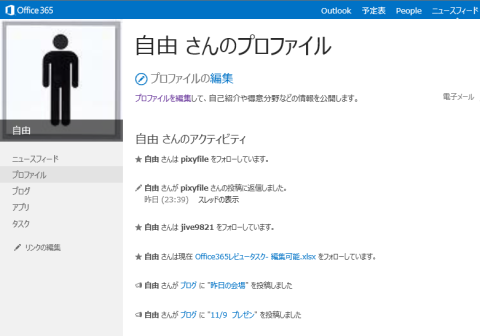
次にその下の「ブログ」をクリックすると、「サイト」タブの「ブログ」へ飛ばされます。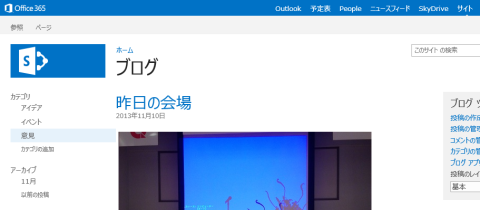
画面左ウインドウも全く変わってしまいます。
仕方なく「戻る」で前の画面に戻り、次の「アプリ」をクリックすると、今度はまた同じ画面
構成で表示されます。「タスク」でも同様です。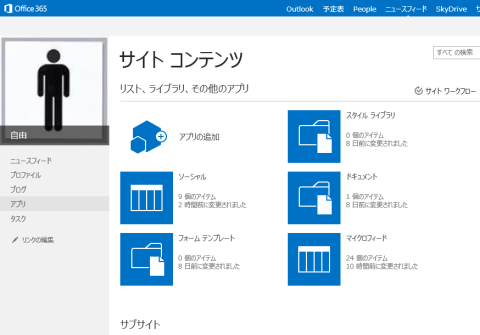
操作感の統一性に?マークが付きます。
同じように「SkyDrive」のタブでは、左上にタブが表われます。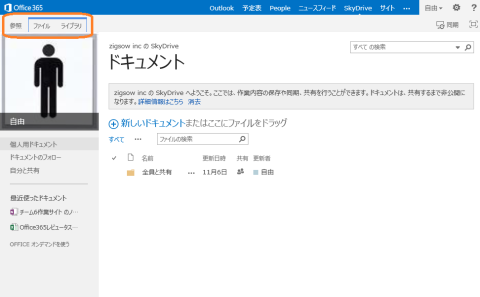
「ファイル」をクリックするとリボンが表われます。
この画面でファイルのUploadや、このページ自体のカスタマイズも出来るようです。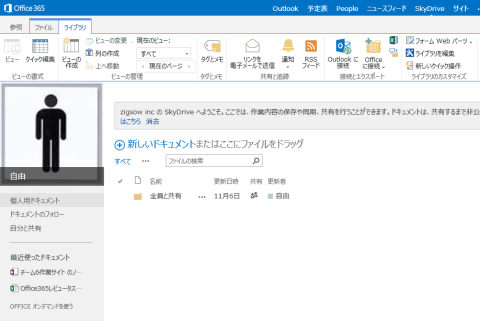
多機能なのは理解できますが、使い方に慣れず 今の状態では決して使いやすいとは
思えません。
ここから-----------2013.11.25追記------------------------------------

課題であるグループウェアの比較ですが、業務でグループウェアは使用したことが
無く、ちょっと困りました。
現在、我が社で導入しているアウトソーシングシステムに簡易グループウェア機能が
ありますので、簡単に比較したいと思います。
中小企業の製造業という性質上、IT機器を使った情報共有化はあまり重要視されて
おらず、現時点ではメールやファイルサーバーでの共有程度で支障がありません。
システムのグループウェアも「簡易」と名前が付いているぐらいなので、最低限の
機能しか無くシンプルです。
まずは、スケジュール管理。
グループでの週間表示や、
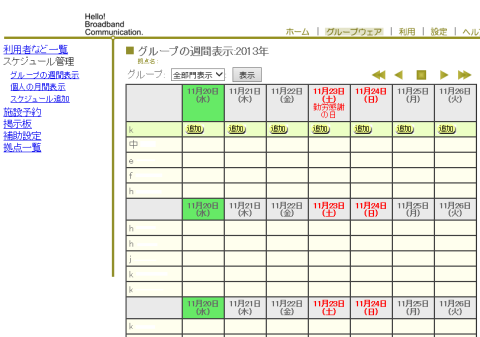
個人の月間表示が出来ます。
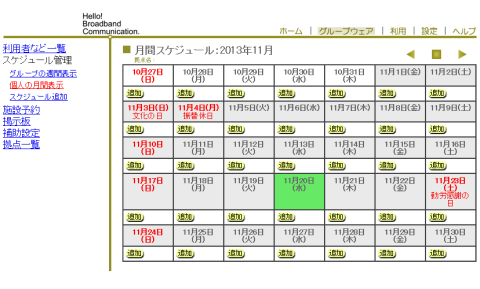
スケジュール追加画面です。
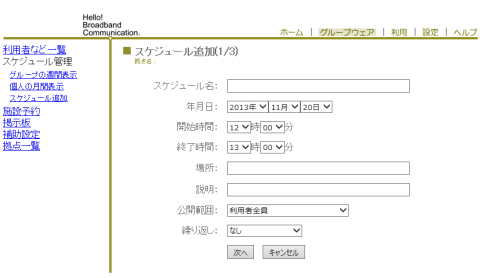
施設予約。会議室・応接室・社有車の予約など、どなたかが設定した名残でしょう(^^ゞ
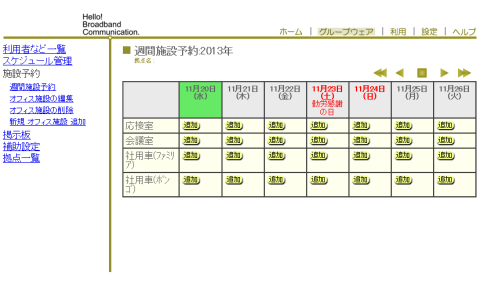
掲示板機能もあります。
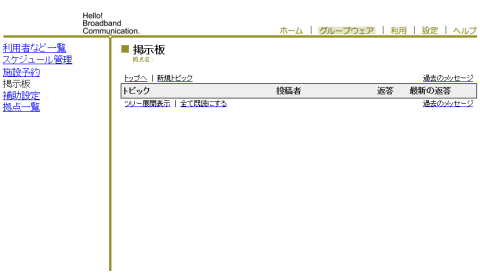
このように、シンプルな機能だけですが、コレすら使っていません(^^ゞ
会社規模や業種で、使い道が限られているようです。
これに比べるとOffice365は、多機能・高性能でありますが、残念ながら我が社には
使いこなすスキルとニーズが無いようです(T_T)
ここまで-----------2013.11.25追記------------------------------------

今までご迷惑をお掛けしたチーム6の皆さん!積極的に発信して行きますので、これから
宜しくお願いします!
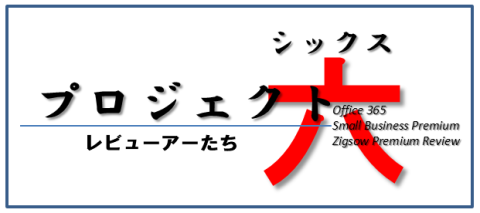
再び、田口トモロヲのナレーションならこうだな。
「そこに1本のメールが届いた・・・」
「停滞していたプロジェクトが動き出したのだ・・・」
「メンバーの顔色が・・・変わった」
ここから-----------2013.11.28追記---------------最後まで-----------------
届いた1本のメールはこれです。
中間報告〆切り前、11/10のことです。
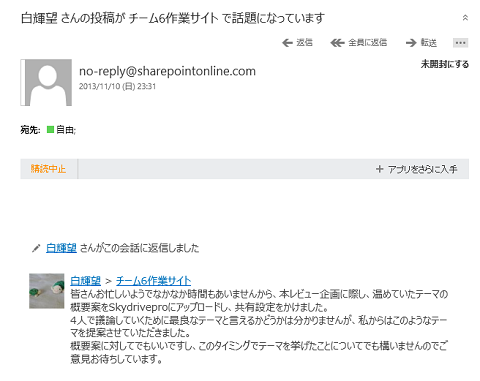
これから「ある企画」が芽を出しました。すぐにメンバーが反応し、
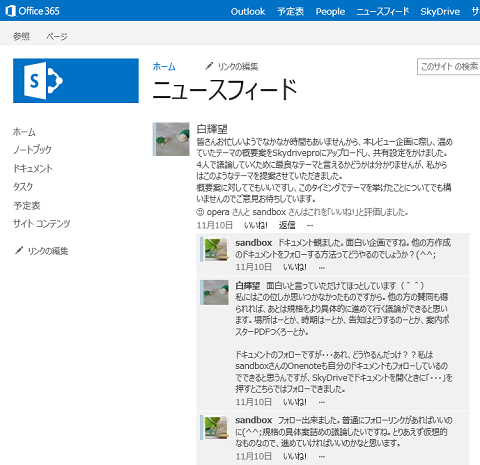
既に中間報告でネタ振りされているように「ある企画」が生まれました。
そこからは「ある企画」に対して「具体的に何をすれば良いのか?」が分からず、
メンバーそれぞれが噛み合わず、時間だけが過ぎていました。

これを変えたきっかけは 今思うと、11/14朝チームリーダー「opera」さんと
「白輝望」さんがLyncでお話しをされ、その会話ログがOffice365のドキュメントに
Upされたことでしょう。
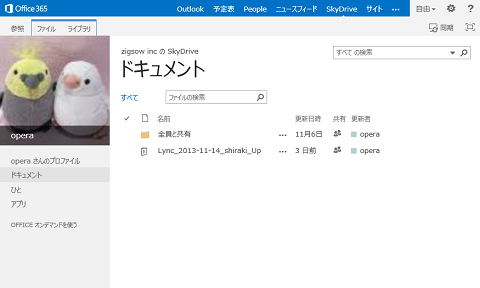
ログの内容は下の画像になりますが、それ以前に短い時間ですが、私が
白輝望さんに投げかけた内容も含まれていました。
それを読んだ11/15夜に、居酒屋からチームメンバー「白輝望」さんとLyncで
お話しして、決定的になりました。

前日(11/14)に中間報告が終わり、他のチームのレビュー内容も読み終え、今後の
方向性に思いを巡らせていた頃です。
持ち歩いていたタブレットからLyncを立ち上げ、
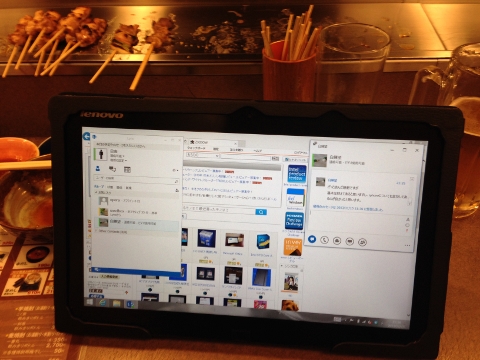
オンラインであった白輝望さんを見つけると、無謀にも話しかけました。

当時、白輝望さんは海外(チェコ)に滞在されておりましたが、酔った勢いもあり、
時差のことも考えずに、失礼なことしましたm(__)m
お話しした内容は、中間報告までの停滞気味と感じた活動内容や、他のチームの
評価など、不安な気持ちが表われていたと思います。
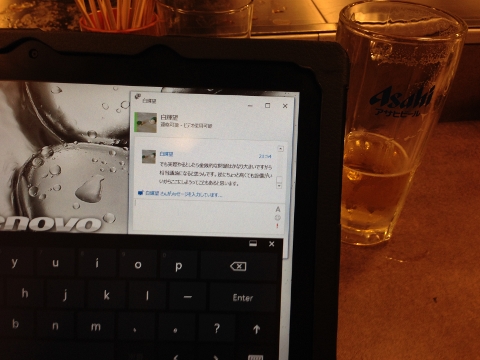
翌日、再び白輝望さんから提案がありました。
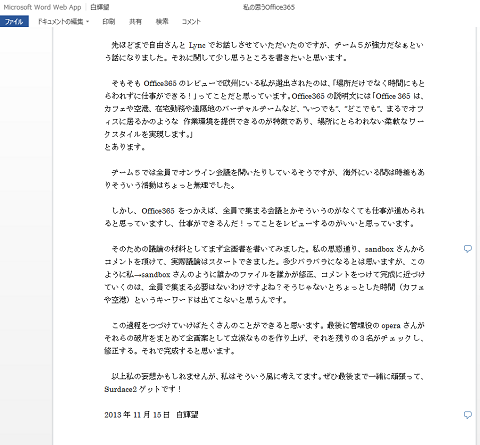
私はリアルタイムで議論することにこだわっていたみたいです。
このOffice365では場所や時間に縛られるとなく、メンバーが一つの目標に向かって
取組むことが出来る道具であることを教えて頂きました。
また、sandboxさんの発信から、メンバーそれぞれの役割も決まりました。
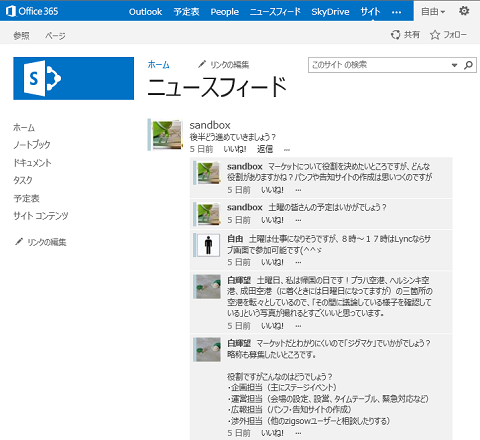
すぐにsandboxさんが企画専用のサイトを立ち上げ、
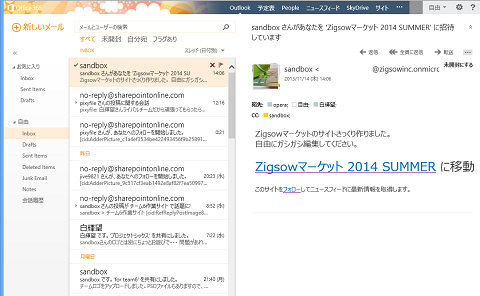
さっそくフォローしました。
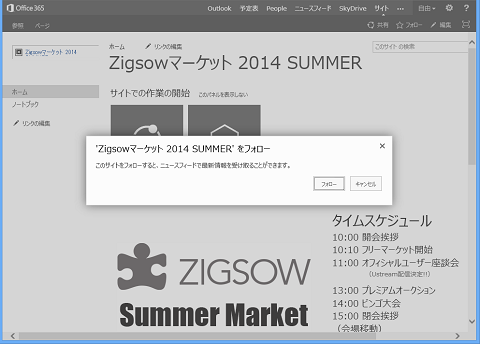
下は当初の企画デザインですが、
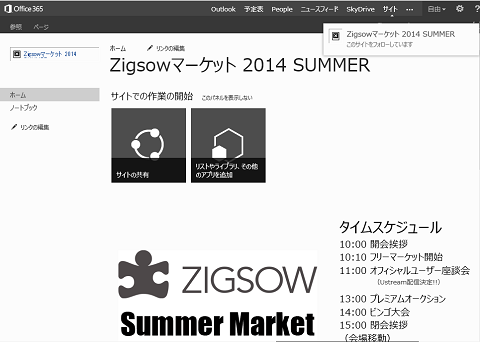
進化形がコレ!企画名「Zigsowマーケット2014SUMMER」 通称「ジグマケ」

sandboxさんが、企画テーマやメンバーそれぞれの役割もイラスト化して頂きました。

我が「チーム6」は、このレビューを通じて仮想オフ会の準備を始めました!

それからは出来るだけメンバーとの交流をやってみたくなり、WindowsPCでの
Office365だけでなく、色々な機器に「Lync」をインストールしてみました。
まずは、「Lync2013 for iPhone」を試してみました。
AppStoreから「Lync」で検索すると、無料Appとして利用できることを知り、
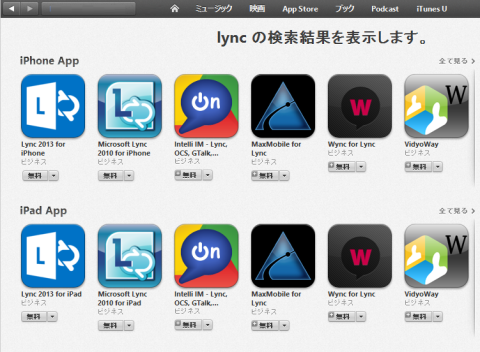
ダウンロードして
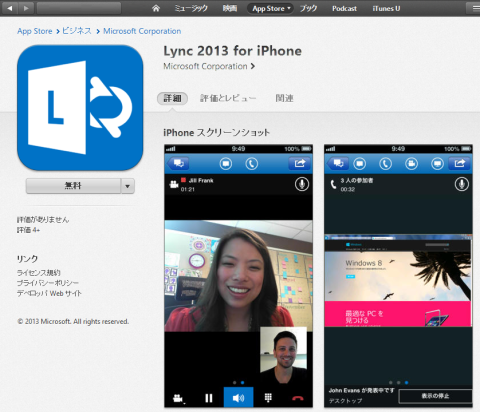
インストールしました。
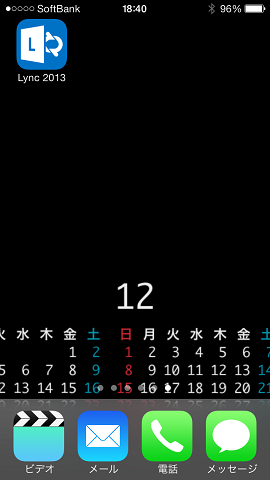
初回起動時に、連絡先へのアクセスを求めてきますので、今回は保留して次へ
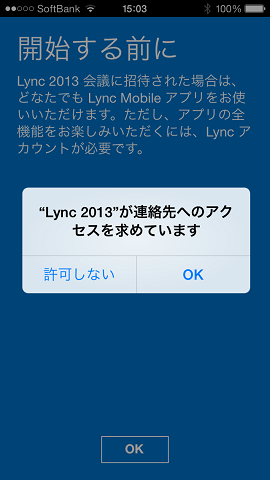
IDとパスワードを入力してサインインします。
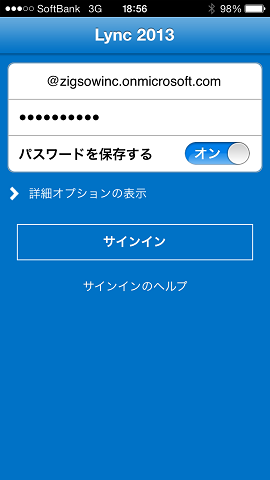
iPhoneのLyncでは、会話は吹き出しが付いて表示されます。
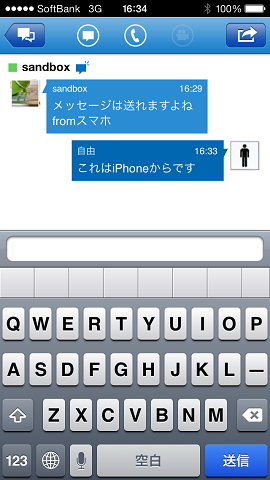
この他にも、Windows8アプリの「Lync」も存在しますので、こちらも導入して
みました。
Windowsストアから「Lync」で検索し、
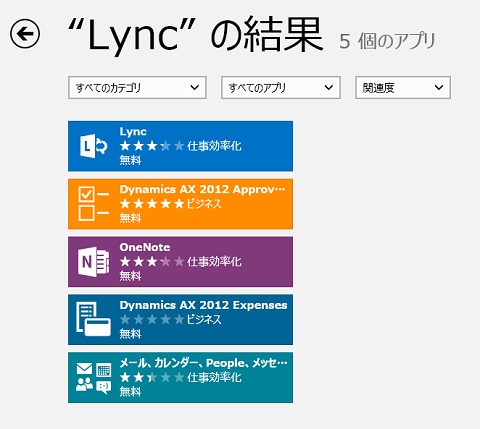
こちらも無料アプリです。
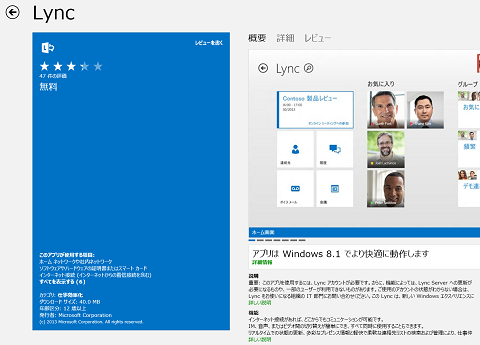
Windows8のスナップ機能でデスクトップと共存させると、左側で作業しながら
右側でチャットができるので、1画面が有効に使えます。
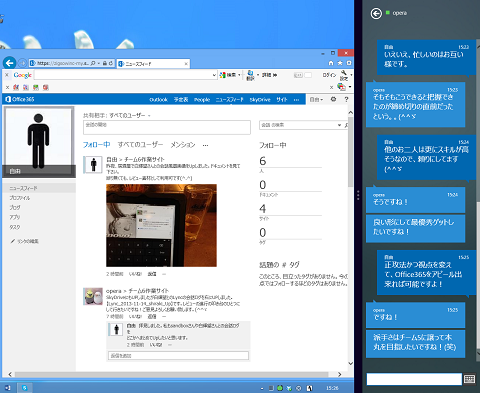
これを使って、過去のLyncログを見ながらの議論が出来たので便利でした。
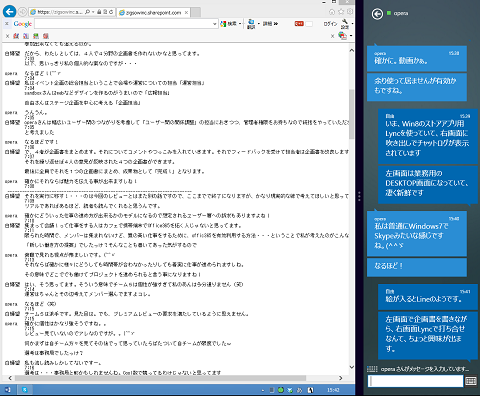

メンバーとの議論も深まり、私の担当になった企画書の作成を開始しました。
この企画用に作られたサイト「ジグマケ-Zigsowマーケット2014 SUMMER」に
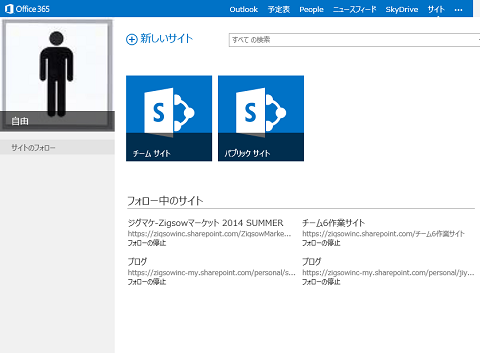
私の担当に関する「関連文書」として、ディスカッション「ジグマケ準備室」
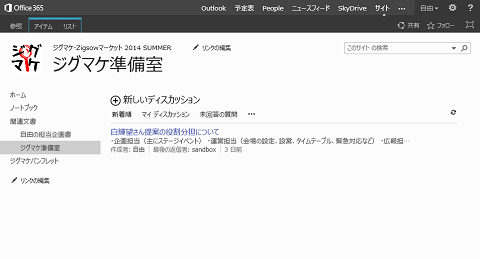
ここは、メンバーと討議する場としました。
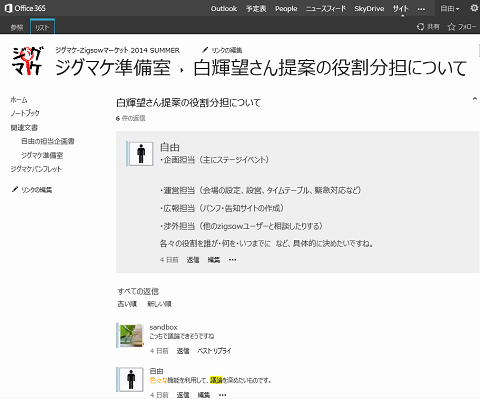
担当する企画書については、ドキュメントにWord文書で作成します。
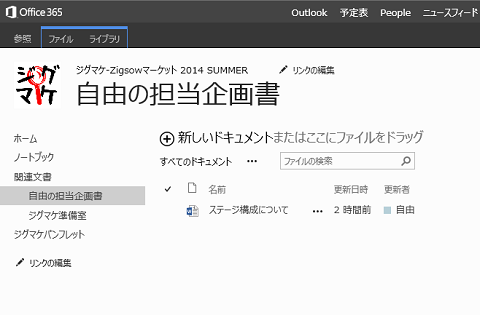
WordはWebアプリとして開くことが出来、
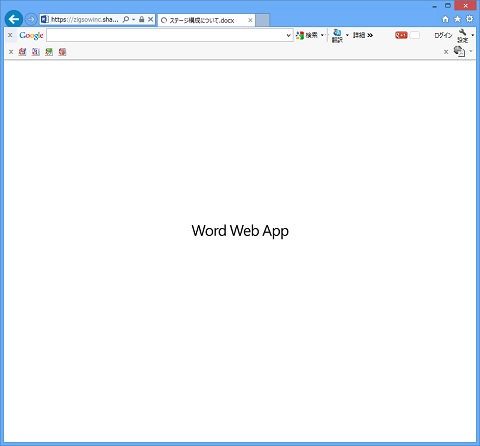
ブラウザー上で作成・編集が可能です。
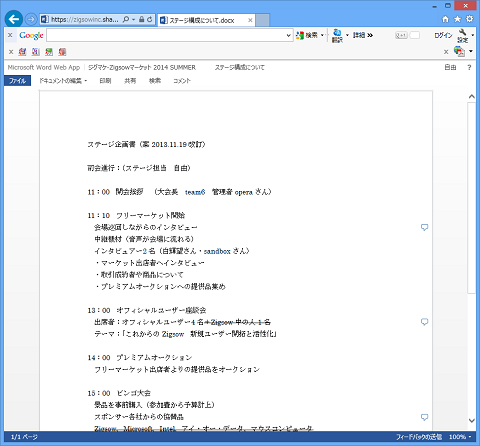
また、共有設定してありますので、メンバーがコメントを記入する事も可能です。
(上画面の右側吹き出しマーク部分)
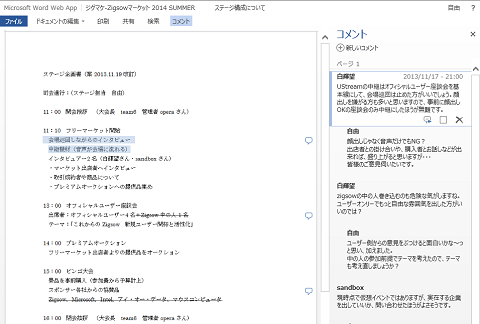
また、デスクトップアプリのMicrosoft Wordでも編集・更新が出来ます。
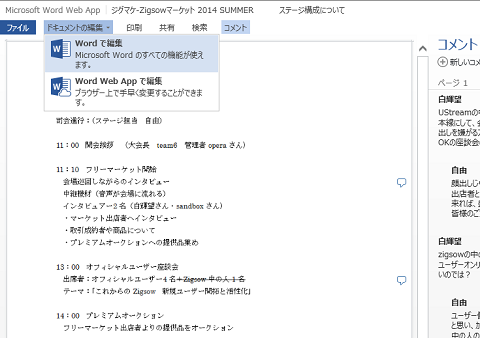
Windows8では、WindowsアプリのIEとデスクトップのWord画面をスナップ機能で
横並びさせて、編集作業を効率的に行う事が出来ました。
また、Windows8.1ではスナップ位置が微調整できるようになって、使いやすく
なりました。
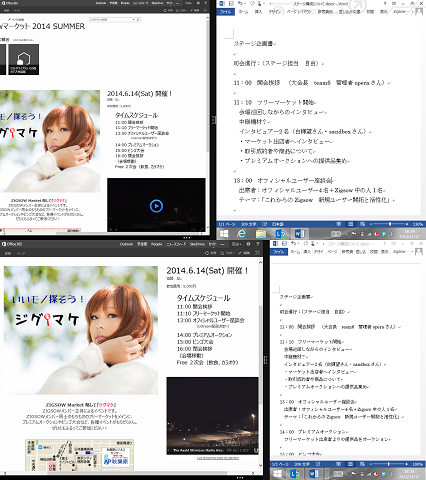
デスクトップアプリ(Word2013)で作成した文書は、直接サイトにUpすることが
出来ます。
名前を付けて保存から、サイトを指定(ここではzigsowinc下になります)
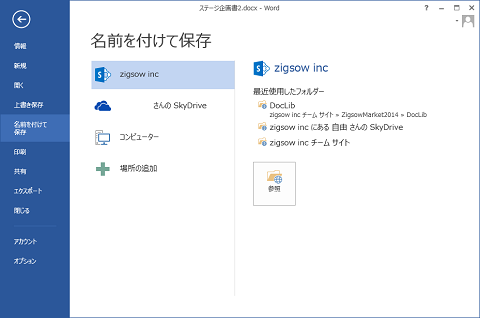
「サイトとワークスペース」から「ジグマケ」を選び
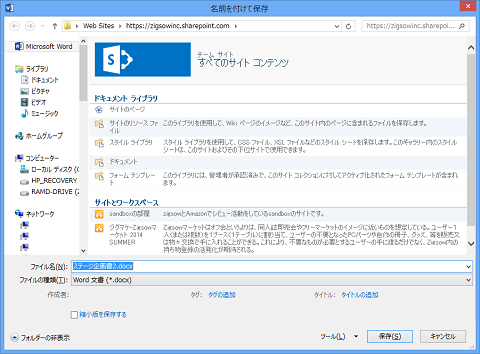
これでドキュメントの登録や更新(上書き)が出来ます。
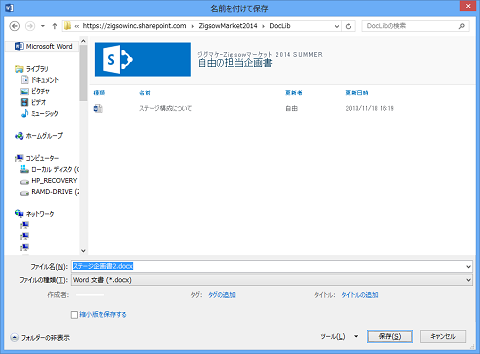
「ステージ企画書2」を登録しました。
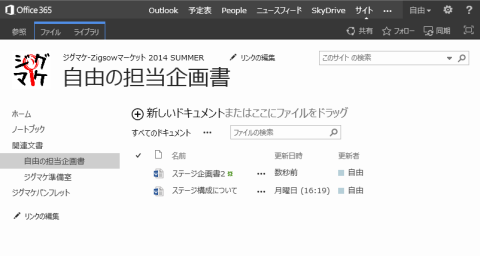
こうやって、メンバーがそれぞれの資料を作成して、出来上がったのが・・・
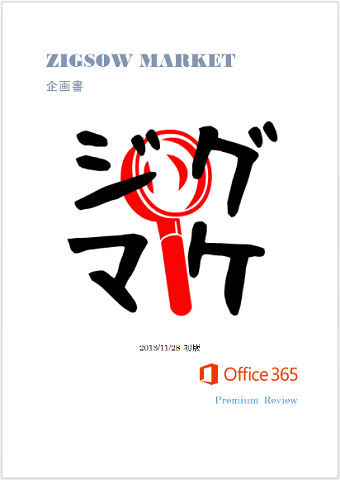
中身については、我がチーム6のメンバーがそれぞれレビューしているので、それを
参考にして頂きたい。
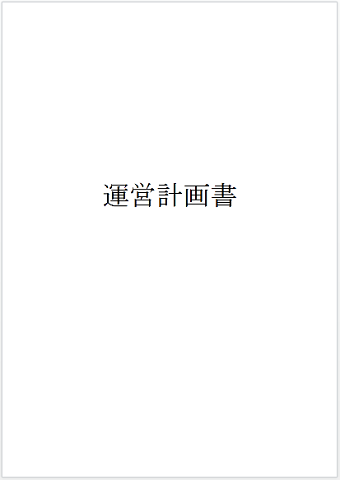
あくまでも仮の企画ではあるが、収支面についても検討しています。
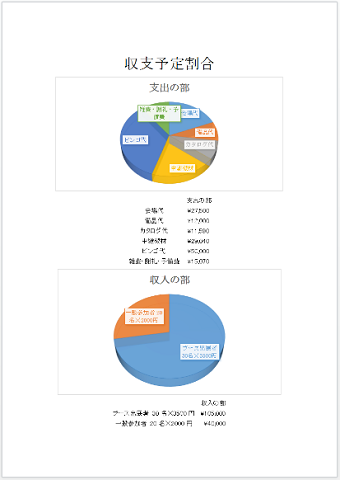
パンフレットも出来上がっています。
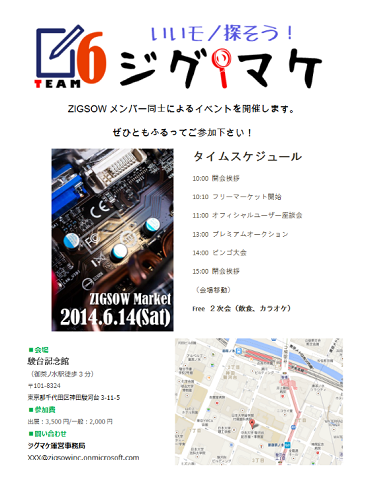

今回のレビューを通じ、Office365を使ってみた感想ですが、やはりOffice
アプリケーションとの連携は強力だと感じました。
最新のOffice(今ならOffice2013Professional Plus)が利用できて、オンライン/
オフライン、ローカル/クラウド無関係で作業を進めることが可能です。
WebApp版Officeで手軽に改訂・追記したり、時間が限られているときは、一旦
デスクトップにダウンロードして、その後改めてアップロードすることも容易です。
今回のレビュー課題に対しても、常にオンライン&クラウド環境で、メンバーと連携・
連動して作業することが理想ですが、現実はそんな簡単ではありません。
今回の我がチーム6でもメンバー全員が一堂に会して、リアルタイムでの会議や
打ち合せの機会は設けられませんでした。
でも、決して作業が滞ったり・出来なかった訳ではありません。
週末は子どものスイミングスクールの待ち時間に
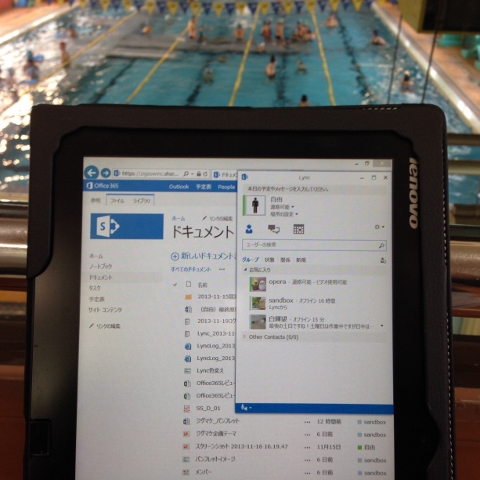
平日は出張先で昼食後の空き時間にファミレスで、

このように、場所や時間を超えて、全員で一つの成果を出す事が実証出来ました。
これがOffice365の最大の魅力であり、強くアピールできるポイントだと確証が
持てました。
私のレビューは成果物ではなく、途中の経過・プロセスを重視して作成しました。
少し思い入れが強くなりすぎたかな~っと反省しております。
今回、レビューの機会を与えて下さりました、日本マイクロソフト株式会社様、
ZIGSOW様に感謝申し上げます。
また、拙いレビューを読んで頂いた方にお礼を申し上げ、レビューを終えたいと
思います。ありがとうございました。
最後に、我がチーム6のメンバーのレビューもご覧頂けると、嬉しく思います。
白輝望さん
海外出張お疲れ様でした。発想力と判断力は頭が下がります。
sandboxさん
そのセンスが羨ましいです。
operaさん
ご多忙中にもかかわらず、管理者を引き受けてくださり、ありがとうございました。

このレビューから6ヶ月が過ぎたある日のこと、私は金曜の夜、近くの高速ICから
22:33発の深夜バスに乗り、翌日6:52に東京駅日本橋口へ降りた。
あまり眠れなかった。バスの狭いシートのせいもあるが、やはりどこか興奮して
いたのだろう。
そこから、東京メトロで御茶ノ水駅駅まで出て、目的地へ歩いた。
時計を見ると7:13分。ちょっと集合時間には早いが、もう目的地は目の前だ。

レビューでは仮想の物語、夢を語り合っていた。そう思っていたのに・・・

「たどり着いた・・・」
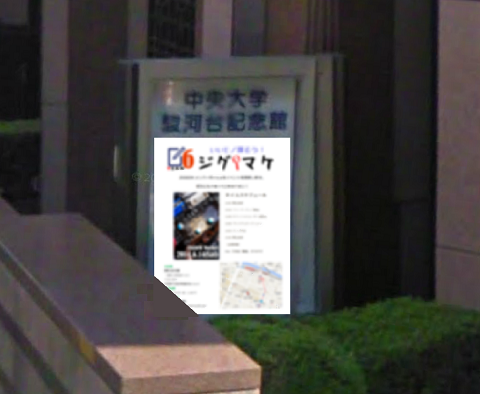
sandbagさん
2013/11/14
間に合いましたね(^^)
と言うか、思いの外ボリューム多くてびっくりです(笑)
後半も頑張りましょう!
自由さん
2013/11/14
ご心配をおかけしましたm(__)m
時間との戦いになってしまいましたが、なんとか形にしました(^^ゞ
白輝望さん
2013/11/15
レビューも読みやすいと感じましたし、よかったと思います。
CLWさん
2013/11/15
自由さん
2013/11/15
頂きモノのロゴやデザインを使わせて頂きました。
絵心やセンスを見習いたいものです(^^ゞ
後半戦に向け、お互い頑張りましょう!
自由さん
2013/11/15
やはりチーム戦は大変です(^^ゞ
特に今回は時間が限られており、苦労しました。
sandbagさん
2013/11/28
白輝望さんといい、行動力凄い(^^;
自由さん
2013/11/28
えへへ~ ちょっと最後はおふざけです(^^ゞ
白輝望さん
2013/11/28
最初「どうせグーグルストリートビュー」だと思ったんですけど・・・まさか本当に?
ともかくお疲れ様でした!
自由さん
2013/11/28
そんな時間取れません(>_<)
どうせ・・・です(^^ゞ
Picardさん
2013/12/11
自由さん
2013/12/11
ありがとうございました。
チーム戦はやはり大変でした(^^ゞ